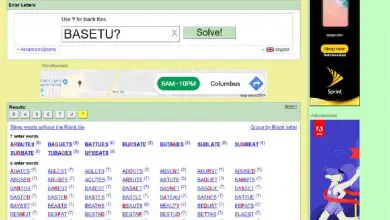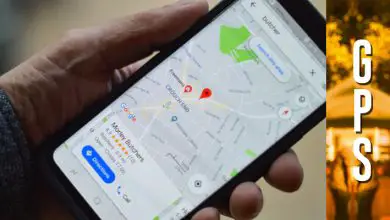Come creare un generatore di calendario mensile in Microsoft Excel – Molto facile
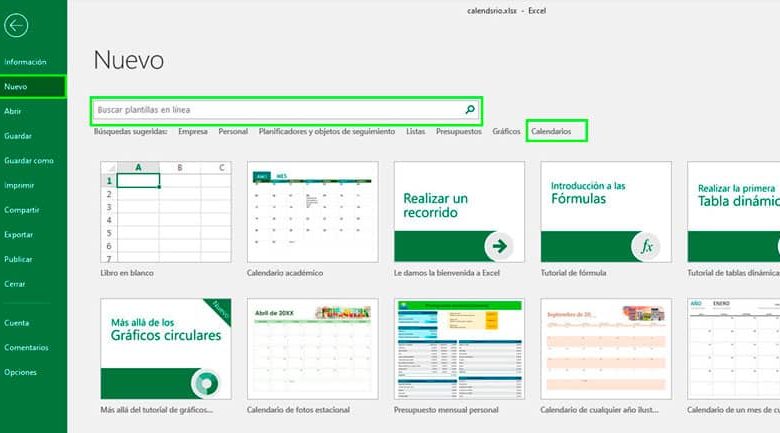
Come creare un generatore di calendario mensile in Microsoft Excel?
Puoi creare un calendario da zero da Excel, ma può richiedere molto tempo. Questo è il motivo per cui Excel dispone di modelli di calendario predefiniti disponibili. C’è molta varietà, puoi utilizzare modelli di calendario annuali (12 mesi), calendari mensili, calendari giornalieri e persino note.
Crea un calendario mensile da zero
Se quello che vuoi è creare il tuo calendario da zero, devi seguire i seguenti passaggi.
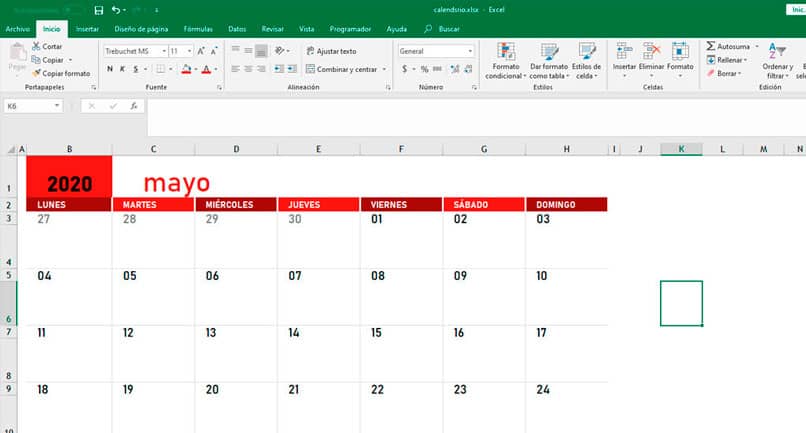
- Metti l’anno in corso nella prima cella. Per fare ciò, inserisci la formula = OGGI (). Accanto all’anno, inserisci il nome del mese in un’altra cella con la formula = TODAY () e modifica il formato della data che desideri visualizzare.
- Aggiungi i giorni della settimana nella riga successiva. Usa una cella al giorno. Mantieni la stessa larghezza delle celle per ogni giorno.
- Seleziona l’intero foglio di lavoro, usa la combinazione di tasti Ctrl + E e cambia il colore di riempimento del foglio. Fallo con lo strumento Colore riempimento sulla barra multifunzione Home.
- Ora cambia i bordi delle scatole. Puoi selezionare due celle (Esempio B3 e B4) e modificare il bordo con il colore desiderato. Ripeti questa azione 6 volte per ogni Colonna e sotto ogni giorno della settimana.
- Una volta ottenuto il grafico iniziale, è necessario copiarlo 12 volte per ogni mese dell’anno.
- Metti le date dell’anno sul calendario. Immettere manualmente le prime due date nel giorno corrispondente in base al mese. Ora usa la funzione di riempimento automatico, seleziona le due celle e trascina la selezione sul resto dei giorni della settimana. Ripeti questa tecnica per il resto per riempire il resto dei mesi.
- Lascia una riga vuota per inserire annotazioni. La riga disponibile viene utilizzata per fare annotazioni durante l’intero mese.
- Modificare l’aspetto del calendario. Ora devi modellare il calendario, cambiare il tipo di carattere e i colori. Puoi regolare le celle e persino unire le celle per rendere il risultato finale più professionale.
Per gli utenti più avanzati, è possibile inserire un calendario predefinito in Excel dallo strumento CalendarMaker di Visual Basic. Anche Microsoft offre codice di esempio per implementarlo. Il risultato è una macro che crea il tuo calendario in modo che tu possa implementarlo da zero.
Scarica un modello di calendario
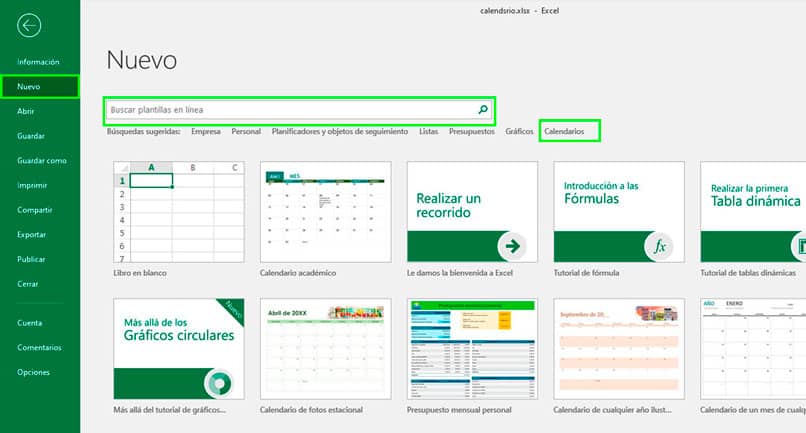
Nelle versioni più recenti di Microsoft Excel la finestra di avvio mostra un gruppo di formati di file con anteprima in cui è possibile scegliere quale si desidera. Nella parte in alto a destra dello schermo, viene mostrata l’ opzione Calendari, fai clic su di essa.
Vengono visualizzate nuove opzioni del calendario e sono disponibili tutti i modelli che è possibile scaricare. Dai calendari dei social media, a un calendario perpetuo del segno zodiacale cinese.
Una volta selezionato uno, viene scaricato dalla piattaforma Microsoft Online, sono file abbastanza leggeri e in meno di un secondo avrai il file disponibile per modificarlo come desideri.